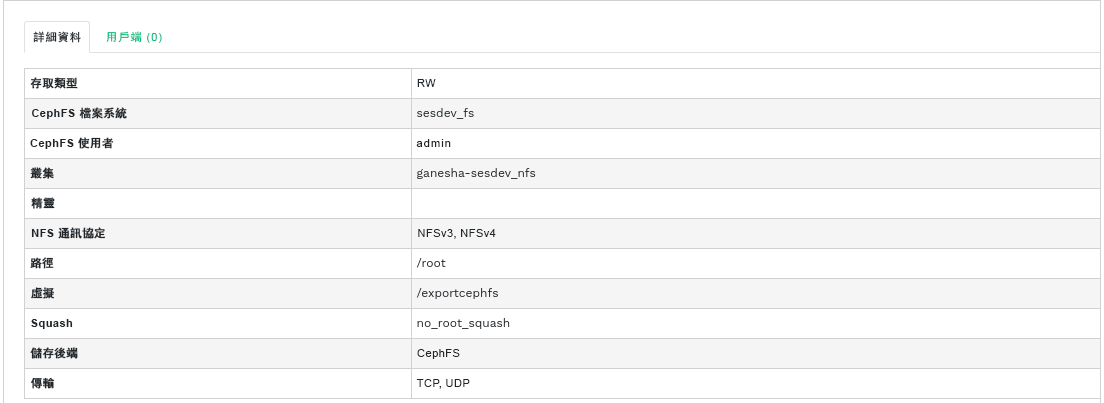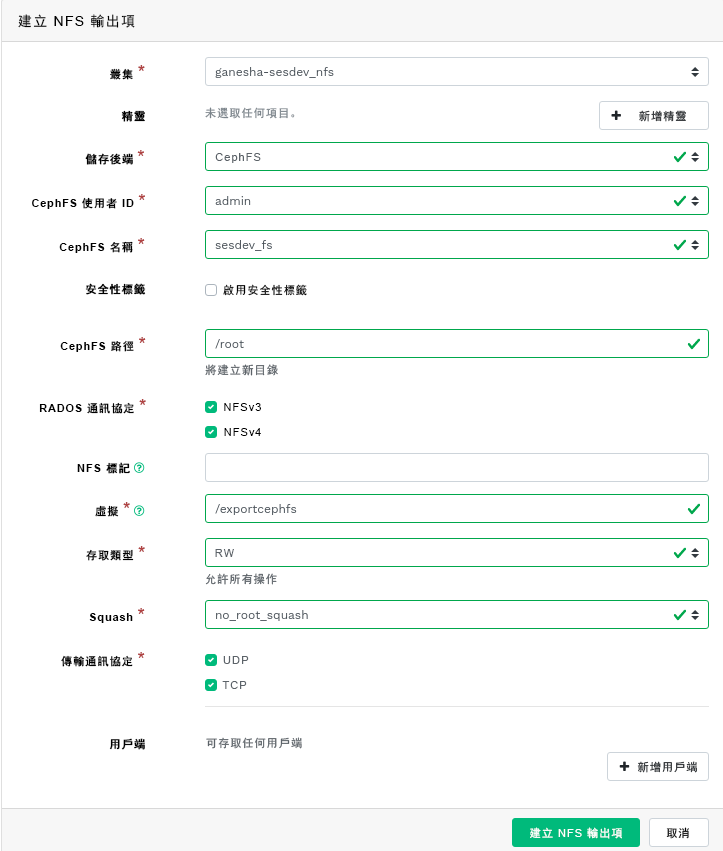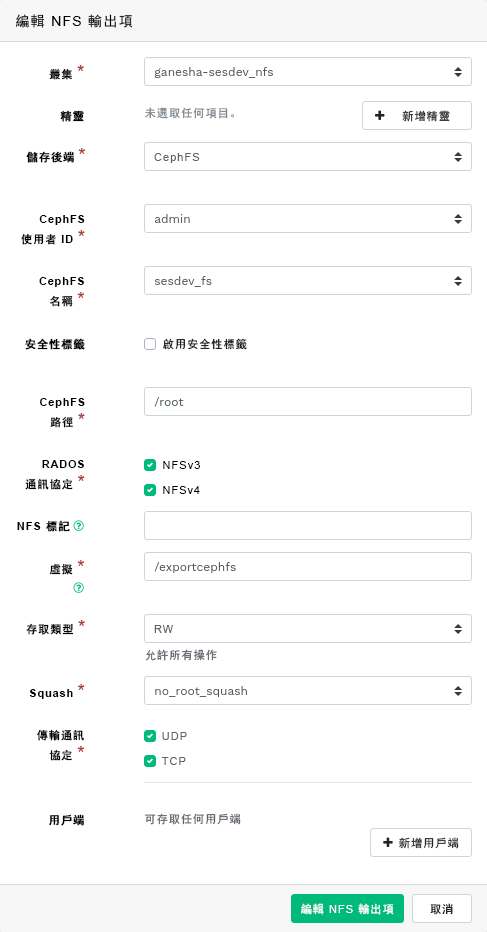適用範圍 SUSE Enterprise Storage 7
7 管理 NFS Ganesha #
若要列出所有可用的 NFS 輸出項,請按一下主功能表中的 。
該清單會顯示每個輸出的目錄、精靈主機名稱、儲存後端類型以及存取類型。
圖 7.1︰ NFS 輸出項清單 #
若要檢視某個 NFS 輸出的更多詳細資訊,請按一下表中對應的列。
圖 7.2︰ NFS 輸出項詳細資料 #
7.1 建立 NFS 輸出項 #
若要新增新的 NFS 輸出項,請按一下輸出項表左上方的並輸入所需的資訊。
圖 7.3︰ 新增新的 NFS 輸出項 #
選取一或多個將執行輸出的 NFS Ganesha 精靈。
選取儲存後端。
重要目前,僅支援由 CephFS 提供支援的 NFS 輸出項。
選取使用者 ID 及與後端相關的其他選項。
輸入 NFS 輸出項的目錄路徑。如果該目錄在伺服器上不存在,系統將建立該目錄。
指定與 NFS 相關的其他選項,例如支援的 NFS 通訊協定版本、虛擬、存取類型、匿名存取或傳輸通訊協定。
如果您需要設定限制,以便僅允許特定的用戶端存取,請按一下,並新增它們的 IP 位址以及存取類型和匿名存取選項。
按一下進行確認。
7.2 刪除 NFS 輸出項 #
若要刪除輸出項,請選取並反白顯示表中該輸出項對應的列。按一下按鈕旁的下拉式箭頭,然後選取。啟用核取方塊,然後按一下進行確認。
7.3 編輯 NFS 輸出項 #
若要編輯現有輸出項,請選取並反白顯示表中該輸出項對應的列,然後按一下輸出項表左上方的。
然後,您便可以調整 NFS 輸出項的所有詳細資料。
圖 7.4︰ 編輯 NFS 輸出項 #